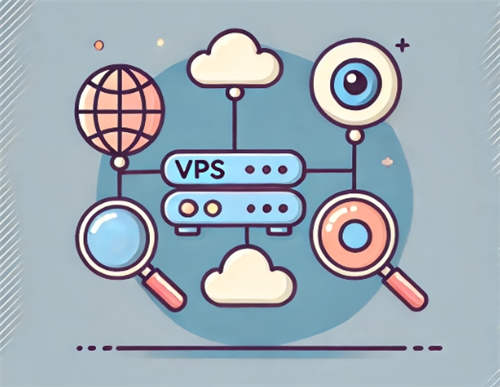Node.js 是一种轻量级、高效的 JavaScript 运行时环境,可在浏览器外运行 JavaScript 代码。它广泛用于构建现代网站,简单易用但功能强大。本文将手把手教您如何在 CentOS 和 Debian 服务器上安装 Node.js 和 Node 包管理器(NPM)。
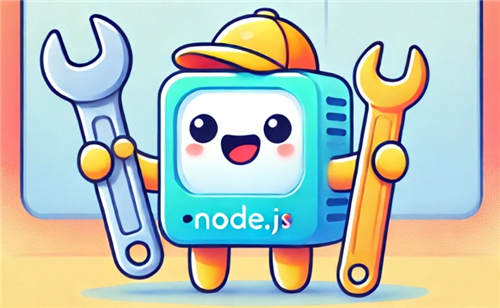
在 CentOS 上安装 Node.js 和 NPM
1. 安装 curl 工具
在安装 Node.js 之前,需要确保 curl 已安装。执行以下命令进行安装:
2. 添加 Node.js 存储库
通过以下命令添加 Node.js 的存储库,确保 yum 能正确获取安装包:
3. 安装 Node.js
运行以下命令安装 Node.js 和 NPM:
安装过程可能需要几分钟,请耐心等待。
4. 验证安装
使用以下命令验证 Node.js 和 NPM 是否正确安装:
- 检查 Node.js 版本:
- 检查 NPM 版本:
如果显示版本号,则说明安装成功;如果没有,可能是安装过程存在问题。
在 Debian 上安装 Node.js 和 NPM
1. 安装 curl 工具
执行以下命令安装 curl:
2. 添加 Node.js 存储库
运行以下命令添加 Node.js 的存储库:
3. 安装 Node.js
通过以下命令安装 Node.js 和 NPM:
4. 验证安装
验证安装步骤与 CentOS 相同:
- 检查 Node.js 版本:
- 检查 NPM 版本:
快速测试 Node.js 安装是否成功
除了查看版本号,还可以通过运行简单的测试程序进一步验证 Node.js 是否安装成功。
1. 创建测试文件
登录服务器后,创建一个名为 test.js 的文件:
2. 编辑文件
使用文本编辑器(如 nano)打开文件:
在文件中输入以下代码:
编辑完成后,按 Ctrl + X 退出并保存文件。
3. 运行测试程序
执行以下命令运行测试文件:
如果显示以下内容,则说明程序运行成功:
4. 验证 Web 服务
- 在浏览器中输入服务器的 IP 地址(如
127.0.0.1或实际 IP),应该会显示 “Test Site”。 - 要停止服务,按 Ctrl + C。
无论是 CentOS 还是 Debian,上述清晰的安装步骤和验证方法大家都可以试试,通过简单的测试程序,您可以快速确认 Node.js 环境是否正常运行。